AI如何替换混合轴?
来源:网络收集 点击: 时间:2024-05-23【导读】:
AI如何替换混合轴?混合轴的替换必须是路径,下面小编来通过实战案例来教大家如何替换混合轴吧。品牌型号:联想小新16Pro 系统版本:Windows 11 软件版本:Adobe Illustrator 2018方法/步骤1/5分步阅读 2/5
2/5 3/5
3/5 4/5
4/5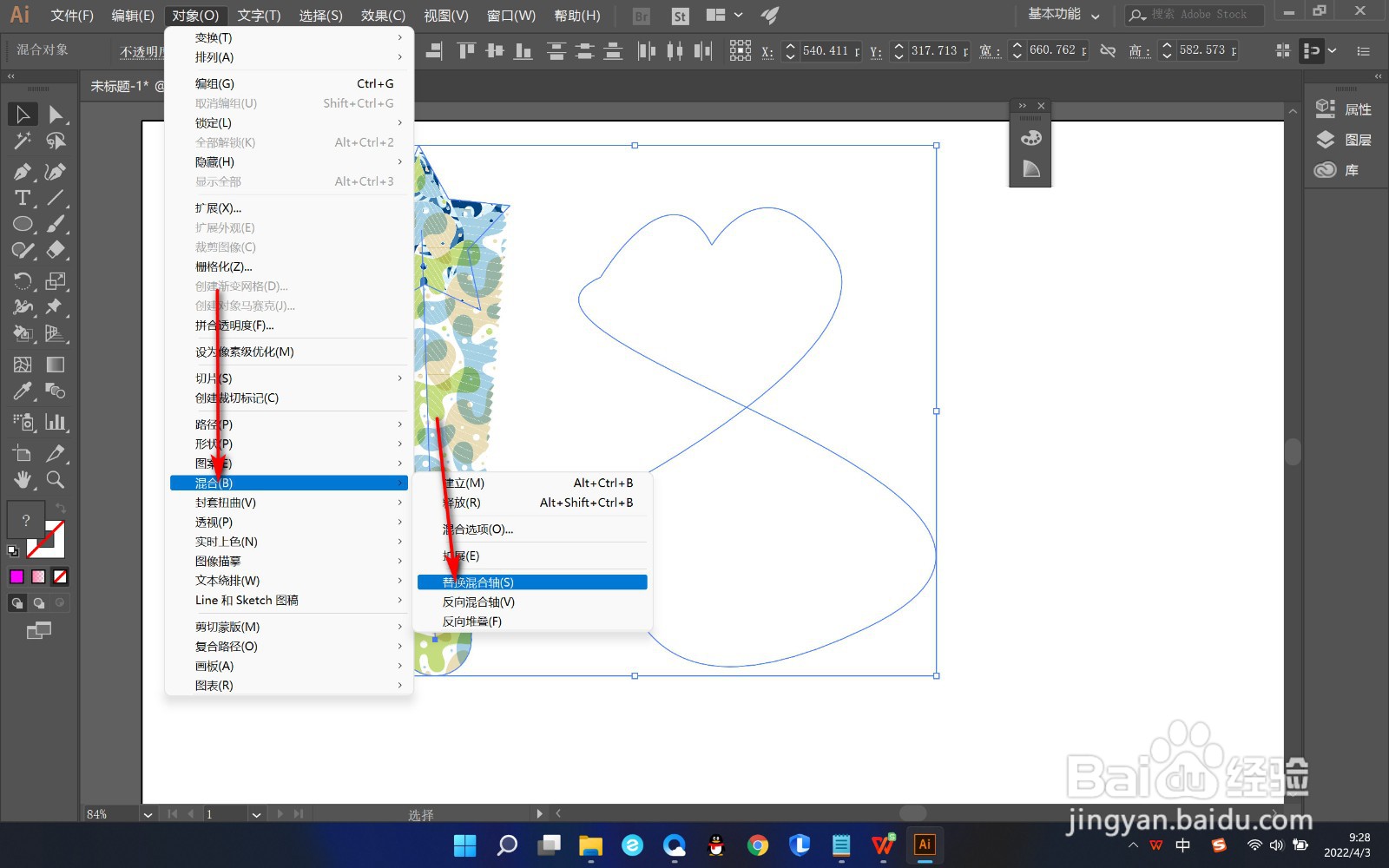 5/5
5/5 总结1/1
总结1/1
1.首先我们绘制两个形状,建立混合图形,中间是混合轴。
 2/5
2/52.然后我们使用钢笔工具绘制出一条路径线,要将这个路径线替换为之前的混合轴,怎么办呢?
 3/5
3/53.我们将路径和混合图形同时选中,然后点击上方的对象选项卡。
 4/5
4/54.在弹出的对话框中点击混合中的替换混合轴选项。
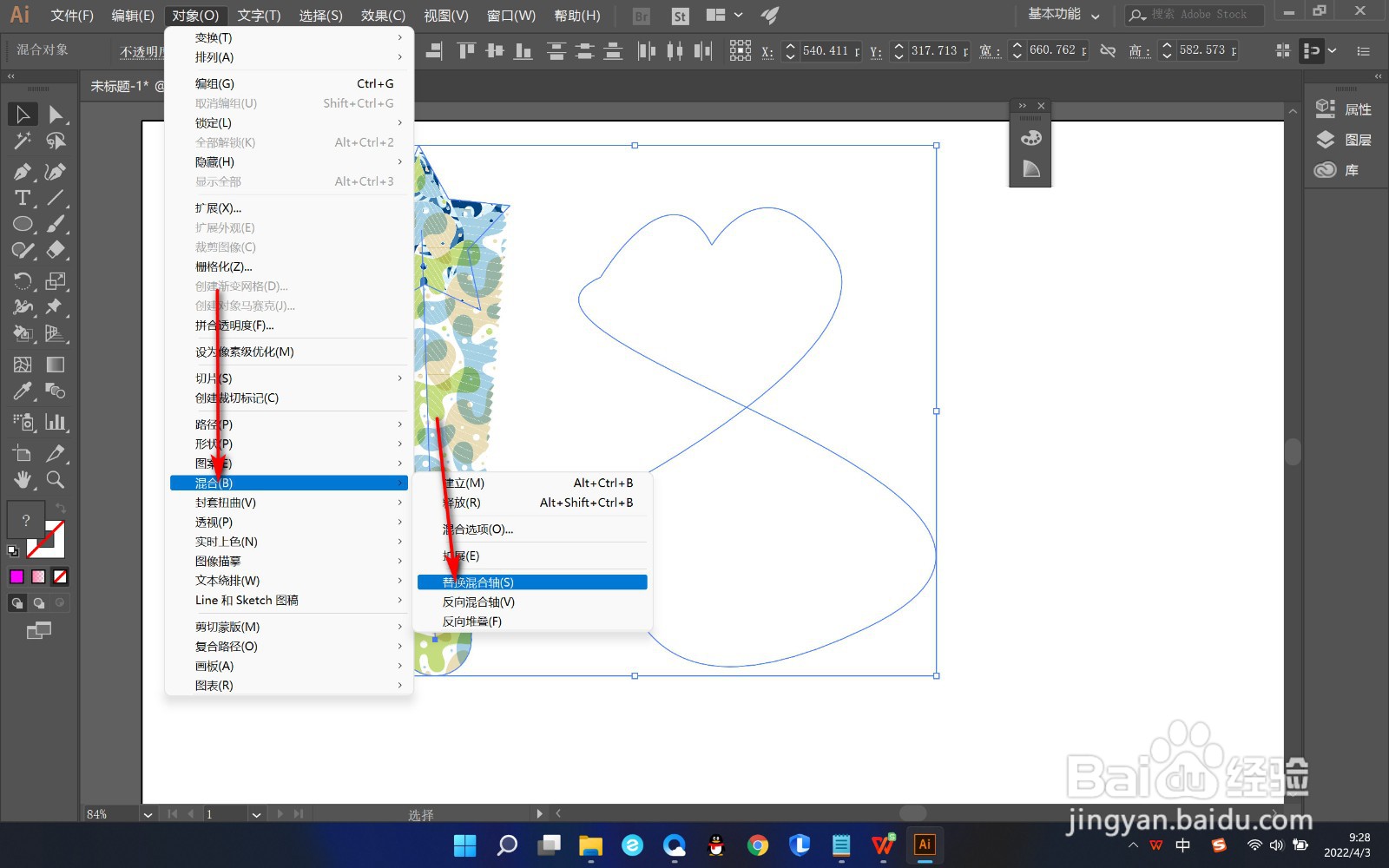 5/5
5/55.这个时候混合轴就可以替换成功了。
 总结1/1
总结1/11.首先我们绘制两个形状,建立混合图形,中间是混合轴。
2.然后我们使用钢笔工具绘制出一条路径线,要将这个路径线替换为之前的混合轴,怎么办呢?
3.我们将路径和混合图形同时选中,然后点击上方的对象选项卡。
4.在弹出的对话框中点击混合中的替换混合轴选项。
5.这个时候混合轴就可以替换成功了。
注意事项将路径和混合图形同时选中,然后点击上方的对象选项卡。
AI替换混合轴版权声明:
1、本文系转载,版权归原作者所有,旨在传递信息,不代表看本站的观点和立场。
2、本站仅提供信息发布平台,不承担相关法律责任。
3、若侵犯您的版权或隐私,请联系本站管理员删除。
4、文章链接:http://www.1haoku.cn/art_833307.html
上一篇:简笔画画南瓜灯
下一篇:如何玩抖音游戏双人迷宫逃脱?
 订阅
订阅